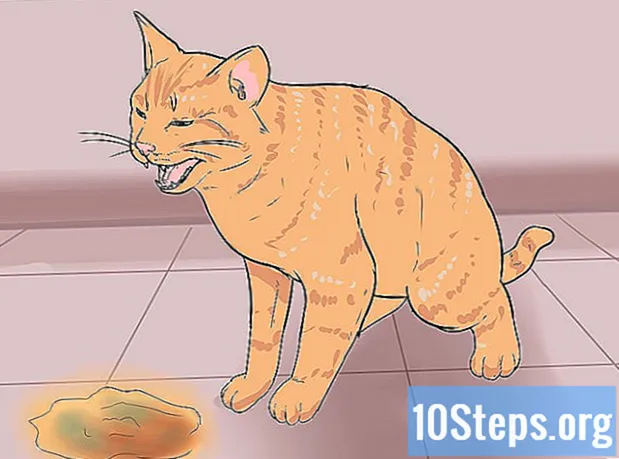Schrijver:
Virginia Floyd
Datum Van Creatie:
13 Augustus 2021
Updatedatum:
9 Kunnen 2024

Inhoud
Andere sectiesEen glazen kom en een servet lijken goed samen te gaan, en dit is ook een creatief project. Als je het er extra mooi uit wilt laten zien, waarom doe je het dan niet in Blender? Volg gewoon de onderstaande stappen.
Stappen
Deel 1 van 3: De kom maken

- Zorg ervoor dat de kubus is geselecteerd en verwijder deze. Selecteer de kubus door er met de rechtermuisknop op te klikken en druk op "X" en klik op Ja om deze te verwijderen.

Ga naar Toevoegen >> Mesh >> UV-bol. Hierdoor wordt een bol in het midden van je scherm geplaatst. Als het niet in het midden staat, betekent dit dat uw 3D-cursor niet in het midden staat. Als dat het geval is, druk dan op Shift + s en kies de cursor om te centreren. Selecteer vervolgens uw bol en druk nogmaals op Shift + s en kies selectie voor cursor.- Zoom verder in met je scrollwiel.
- Snijd de bovenkant van de bol af. Om dit te doen:

- Ga naar Objectmodus >> Bewerkingsmodus. Hierdoor wordt de bol oranje.
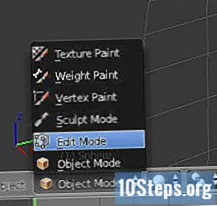
- Kies de 3D-weergave die u wilt. Het is het pictogram direct naast de knop Objectmodus.
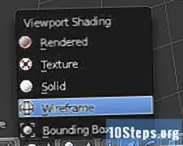
- Verander het perspectief in orthografisch. Ga naar Beeld >> Persp / Ortho. Dit verandert het in orthografisch en maakt het gemakkelijker om mee te werken.
- Als u op de 5 op uw numerieke toetsenblok drukt, verandert ook het perspectief.
- Verander de manier waarop u het ziet door op de te drukken 1 op uw numerieke toetsenbord. Je kan veranderen uw bekijken door op een van de hier getoonde toetsen te drukken.

- Deselecteer de bol door op te drukken EEN.
- druk de B. sleutel. Hierdoor wordt de selectieaanwijzer weergegeven.
- Selecteer de bovenste paar rasterlijnen bovenaan de bol. Vanuit jouw perspectief lijken het drie rasterlijnen te zijn. In werkelijkheid is er een 4e helemaal bovenaan die je niet kunt zien.

- Verwijder de hoekpunten. Doe dit door te selecteren X en dan hoekpunten. Als er iets gebeurt en u niet alle hoekpunten krijgt, herhaalt u dit gewoon totdat de bovenkant van uw bol waterpas is.
Gebruik je scroll-toets, druk deze naar beneden en draai de kom zodat je aan de bovenkant kunt kijken.
Selecteer de Object Modifier-knop (de sleutel).
- Voeg een modificator toe.
- Selecteer Solidify.
Verander de dikte in 0,07.
- Verhoog het aantal onderverdelingen in uw kom. Dit geeft het een veel gladder uiterlijk.
- Voeg een modificator toe.
- Selecteer onderverdeling oppervlak.
Ga naar het Subdivision Surface (SubSurf) -venster. Verandering Visie en Render tot 2.
Selecteer in uw Objecttools Shading >> Smooth.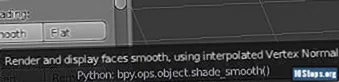
Verander het materiaal van het glas. Klik op het pictogram Material Modifier.
Selecteer de nieuwe balk die u ziet. Dit opent het dialoogvenster Material Modifier.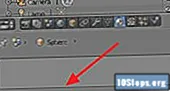
Als het dialoogvenster er niet zo uitziet, ga dan naar de knop Renderen en verander deze in Cycles Render. Dan ziet het er zo uit.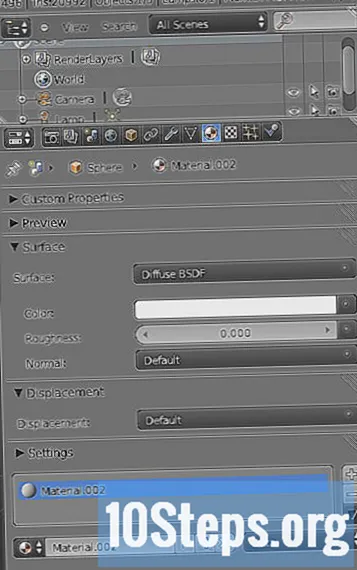
- Ga naar de sectie Oppervlak >> Knooppunten toevoegen >> Diffuus BSDF >> Glas BSDF.
- Ga naar Objectmodus >> Bewerkingsmodus. Hierdoor wordt de bol oranje.
Deel 2 van 3: Een ’tafel’ maken voor de kom
- Selecteer Toevoegen >> Mesh >> Vliegtuig.
Druk op Schaal >> 5 (op het toetsenbord) >> Enter. Druk vervolgens op 1. Dit vergroot het oppervlak en geeft je een vooraanzicht zodat je het naar de juiste plek op de beker kunt verplaatsen. Verplaats je afbeelding om te zien of er hiaten zijn.
Kies de kleur. Het kan elke gewenste kleur hebben.
- Als u uw huidige weergave van het servet wilt wijzigen, in plaats van te wachten op de render, gaat u naar Instellingen >> Viewport-kleur en wijzigt u de kleur. Wacht anders gewoon op de render.
- Begin met het buigen van je doek.
- Ga van Object Mode naar Edit mode.
- Zorg ervoor dat uw servet is geselecteerd door op A te drukken. Als het oranje is, weet u dat het is geselecteerd.
- Selecteer Onderverdelen. Ga naar de optie Snijden en vervolgens 50 >> Enter.
- Ga terug naar Object Mode.
- Voeg modificaties toe. De volgorde is erg belangrijk.
- Klik nogmaals op de moersleutel >> Modificator toevoegen >> Doek.
- Modifier toevoegen >> Stollen. Zorg ervoor dat de dikte is ingesteld op 0,01.
- Modifier toevoegen >> Onderverdelingsoppervlak. Stel zowel de View- als Render-waarden in op 2.
- Ga naar Mesh Tools (aan de linkerkant) >> Shading >> Smooth.
- Begin met het maken van de aanpassingen voor de doekmodificator.
Selecteer de knop Physics Modifier. Als je het niet ziet, maak dan het modificatiepaneel breder.
- Begin met het aanpassen van de eigenschappen van het servet.
- Selecteer de katoenvoorinstelling.
- Verander de stappen in 10.
Zorg ervoor dat doekbotsing is gecontroleerd. Hierdoor kan de doek in wisselwerking staan met de kom.
- Open het gedeelte Doekbotsing en zorg ervoor dat Zelfbotsing ook is gemarkeerd. Hierdoor kan de stof met zichzelf communiceren.
- Klik met de rechtermuisknop op de kom.
- Kijk naar het paneel aan de rechterkant (je zou nog steeds in het Physics Modifier-paneel moeten zijn). Selecteer Collision.
- Herhaal het bovenstaande proces voor het tafeloppervlak.
- Selecteer de rechterpijl in de animatiewerkbalk en kijk hoe je servet op de tafel valt. Het zal even duren.
- Als het eenmaal is voltooid, doorloopt u de animaties, dia voor dia, totdat u een afbeelding vindt die u bevalt.
- Stel de lichtbron in.
Zoom weg totdat je de lamp kunt zien. Klik er met de rechtermuisknop op om het te selecteren.
- Selecteer Weergave >> 1 (Toetsenbord). Dit geeft je een vooraanzicht.
Gebruik de RODE pijl om de lamp zo te verplaatsen dat deze zich in het midden van de kom bevindt.
- Gebruik de blauwe pijl om de lamp omlaag te brengen zodat deze dichter bij de kom is.
- Verander naar een zijaanzicht.
- Gebruik de groene pijl om hem zo te verplaatsen dat hij net iets voor de kom staat.
Stel de opties voor de lichtbron in. Klik op de knop Objectgegevens.
- Selecteer Punt. Het zou de standaard moeten zijn.
- Verander de grootte in 5.
- Verander de sterkte in 2000. (Dit kan worden gewijzigd, afhankelijk van je gewenste look).

- Selecteer de achtergrondkleur. Om dat te doen, klikt u op de knop Wereld.
Verander de achtergrondkleur door deze kleur te veranderen. U zult merken dat uw opties donkerder zijn dan uw normale kleuropties. Voor deze tutorial wordt zwart gebruikt.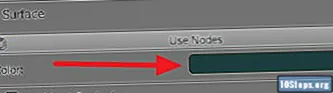
- Draai de scène zodat u deze beter kunt zien. Je wilt in de kom kunnen kijken.
- Vergroot de grootte van het oppervlak / de tafel. U wilt dat het in de uiteindelijke afbeelding vervaagt naar zwart. Het vergroten van de maat zal dit doen.
- Zorg ervoor dat het oppervlak is geselecteerd en selecteer vervolgens Schaal >> 20 >> Enter.
Ga naar Beeld >> Eigenschappen.
Selecteer in het paneel dat verschijnt Vergrendel camera om te bekijken.
- Klik nogmaals op Beeld >> Eigenschappen om het paneel te verbergen.
- Beweeg vanuit dit gezichtspunt de kom en het servet totdat het oppervlak waarop de kom staat voor het eerst aan de horizon verschijnt. Verplaats van daaruit de kom en het servet zoals u dat wilt.
Selecteer het Render-pictogram. Render met de standaardinstellingen voor nu. Dit duurt even, dus begin ermee en neem misschien een pauze.

Druk op render en laat het renderen voor het uiteindelijke resultaat. Deze specifieke duurde ongeveer 45 minuten op een laptop.